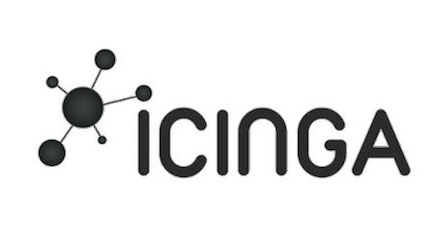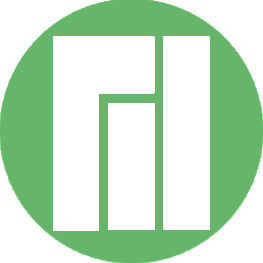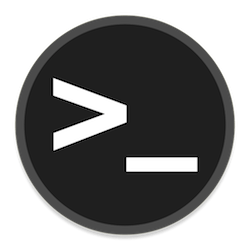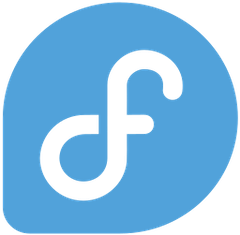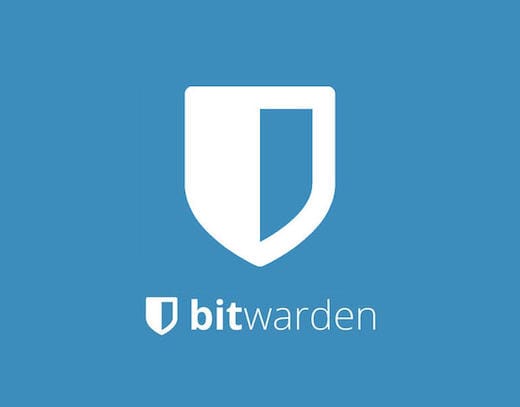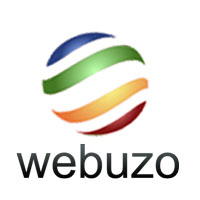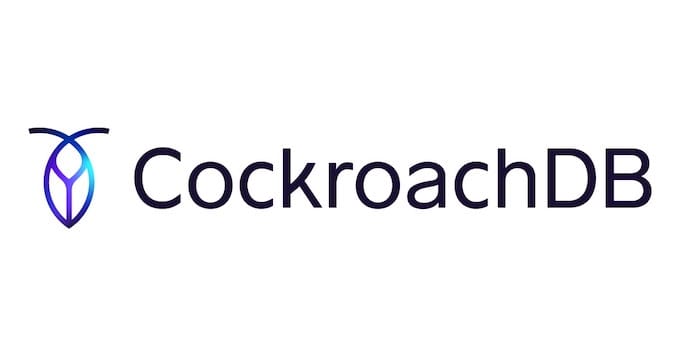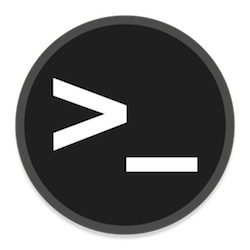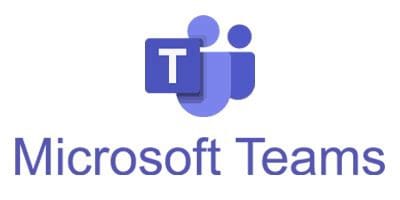重新启动 Ubuntu 系统是一项例行任务,但知道如何通过命令行界面 (CLI) 执行此操作对于系统管理员和高级用户非常有用。本指南将引导您逐步完成该过程,确保您不仅了解如何重新启动系统,还了解可能需要重新启动的原因和时间。

先决条件
在我们深入研究通过 CLI 重新启动 Ubuntu 系统的复杂性之前,让我们确保您具备先决条件:
- 访问终端或外壳。
- 适当的权限,通常需要 sudo 或 root 访问权限。
- 了解当前正在运行的应用程序和进程。
识别系统状态
在启动重新启动之前,了解系统的当前状态至关重要。以下是检查方法:
使用 或 查看正在运行的进程tophtop
可以使用 or 命令查看正在运行的进程及其资源利用率的列表。打开终端并输入:tophtop
top
这将显示按各种条件排序的进程的动态列表。按下退出。q
检查活动用户会话
要检查系统上是否有任何活动用户会话,请使用以下命令:who
who
这将显示已登录用户及其终端的列表。
验证服务和应用程序状态
确保验证重要服务或应用程序的状态。您可以使用该命令来实现此目的。例如:systemctl
systemctl status apache2
此命令将显示 Apache Web 服务器的状态。替换为要检查的服务或应用程序的名称。apache2
正常关机
正常关闭系统可确保安全终止所有正在运行的进程。当您不需要立即重新启动时,这是首选方法。使用以下命令:
sudo shutdown -h now
以下是此命令的作用:
sudo:以超级用户权限执行命令。shutdown:启动系统关机。-h:关机后停止系统(如果要关闭计算机,则很有用)。
重新启动系统
在某些情况下,需要完全重新启动。要通过 CLI 执行此操作,请使用以下命令:
sudo reboot
该选项代表“重新启动”,它指示系统正常重新启动。执行此命令后,您的系统将启动重新启动,允许您重新开始。-r
强制重启
在某些情况下,可能需要强制重新启动。这通常是当您的系统无响应或遇到严重错误时。使用此方法时要小心,因为它可能导致数据丢失或文件系统损坏。若要强制重新启动,请使用以下命令:
sudo reboot -f
该选项代表“强制”,它指示系统重新启动而不正常关闭进程。请谨慎使用此选项,并且仅在必要时使用此选项。-f
计划重新启动
有时,您可能需要安排系统重新启动以进行维护或更新。该命令允许您指定将来的重新启动时间。例如,要将重新启动安排在凌晨 3:00,请使用:at
sudo shutdown -r 03:00
此命令将确保您的系统在指定时间重新启动。但是,请确保提前通知用户,尤其是在多用户环境中,以避免意外中断。
紧急重启
在极少数情况下,当系统完全无响应或遇到严重故障时,可能需要紧急重新启动。要启动紧急重启,您可以使用“魔术系统Rq键”。方法如下:
- 确保系统上启用了“魔术系统Rq密钥”功能。您可以通过检查文件的内容来检查这一点:
/proc/sys/kernel/sysrq
cat /proc/sys/kernel/sysrq
如果输出不是“1”,则需要通过运行以下命令来启用它:
echo 1 > /proc/sys/kernel/sysrq
-
- 启用后,您可以通过按特定组合键来触发紧急重启。此组合键设计为难以意外按下,并且通常涉及在缓慢键入时按住 和(通常标记为“打印屏幕”)键:
AltSysRq
每个字母对应一个动作:
-
R:将键盘从原始模式切换。E:终止除 之外的所有进程。initI:终止所有进程。S:同步所有挂载的文件系统。U:以只读方式重新挂载文件系统。B:重新启动。
- 键入序列后,请稍等片刻。您的系统应执行紧急重新启动。
请格外小心地使用紧急重启选项,因为它会强制终止所有进程,这可能会导致数据丢失和潜在的文件系统损坏。
故障 排除
虽然使用 CLI 重新启动 Ubuntu 系统通常很简单,但偶尔会出现问题。以下是一些常见问题及其解决方案:
问题:无法重新启动
如果系统无法重新启动,请检查终端中的错误消息。常见原因包括:
- 缺少权限:确保您正在使用 执行命令。
sudo - 正在运行的进程:确保在重新启动之前已终止所有重要进程。
问题:挂起进程
如果进程在正常关闭期间拒绝终止,则可以使用该命令强制停止它们。例如,要使用特定 PID(进程 ID)终止进程,请使用:
kill - 启用后,您可以通过按特定组合键来触发紧急重启。此组合键设计为难以意外按下,并且通常涉及在缓慢键入时按住 和(通常标记为“打印屏幕”)键:
sudo kill -9 <PID>
替换为实际进程 ID。<PID>
问题:内核崩溃
内核崩溃是需要重新启动的严重系统错误。若要从内核崩溃中恢复,请按照下列步骤操作:
- 等待系统显示错误消息,这可能会提供有关问题的线索。
- 使用该命令执行重新启动。
sudo reboot
如果问题仍然存在,请参阅 Ubuntu 文档或向 Ubuntu 社区论坛寻求帮助。
通过命令行界面重新启动 Ubuntu 系统是系统管理员和高级用户的基本技能。本指南为您提供了在必要时执行正常关机、重新启动甚至紧急重新启动的知识。请记住在强制重启时要小心谨慎,并始终优先考虑数据安全。
按照本指南中概述的步骤操作,您可以确保您的 Ubuntu 系统保持稳定和响应。无论您是执行日常维护还是处理意外问题,CLI 都能为您提供有效管理系统的强大功能和灵活性。
其他资源
要进一步提高您的 Linux 管理技能,请浏览以下其他资源:
- Ubuntu 文档:Ubuntu 的官方文档提供了有关系统管理和故障排除的深入信息。
- LinuxCommand.org:用于学习 Linux 命令和系统管理的综合资源。
- Ask Ubuntu:一个社区驱动的问答网站,您可以在其中寻求帮助并与 Ubuntu 用户分享知识。
未经允许不得转载:表盘吧 » 使用命令行界面重新启动 Ubuntu 系统